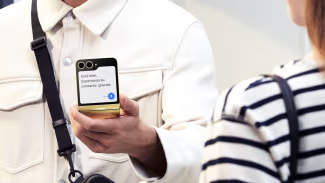Begini Cara Mengaktifkan dan Menggunakan FaceTime di iPhone
- by Jundi Amrullah
- Senin, 12 Agustus 2024 - 16:58 WIB
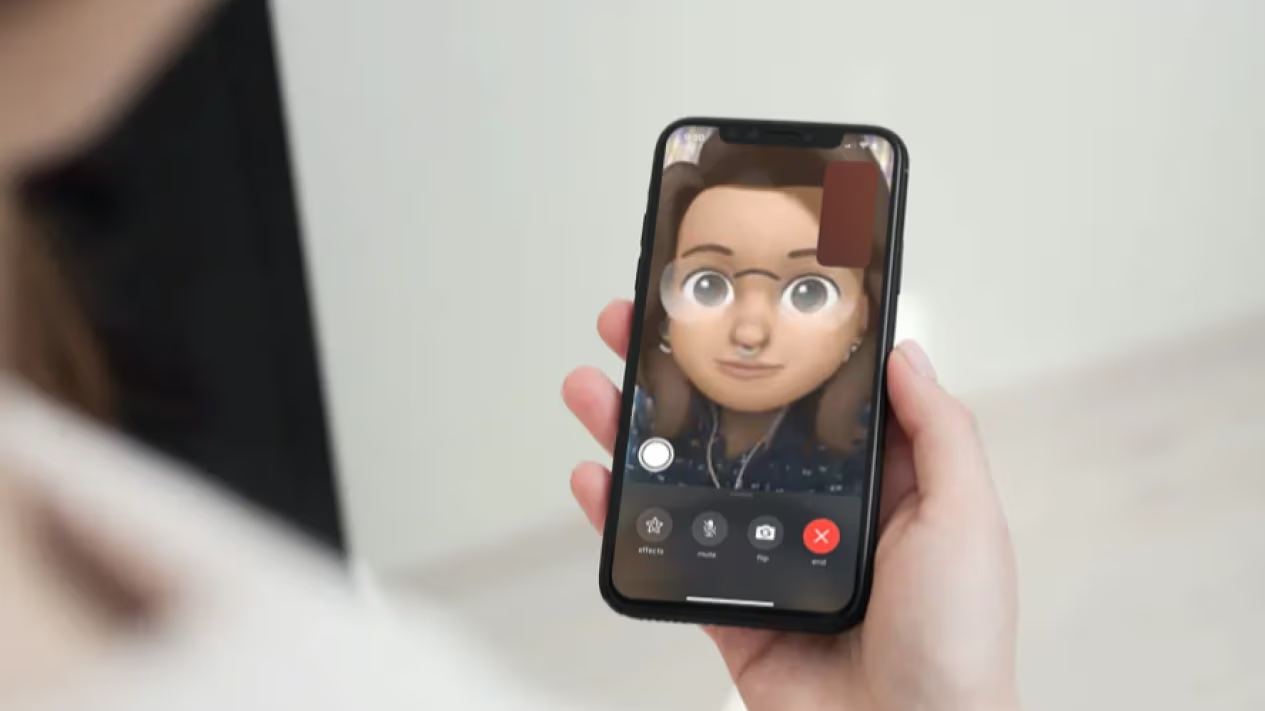
Facetime # Sumber : OSXDaily
GadgetDiva – FaceTime adalah salah satu fitur andalan dari iPhone yang memungkinkan pengguna untuk melakukan panggilan video atau audio dengan kualitas tinggi secara langsung. Jika kamu baru saja membeli iPhone atau ingin mulai menggunakan FaceTime, berikut adalah panduan langkah demi langkah untuk mengaktifkan dan menggunakan fitur ini dengan mudah.
Langkah pertama untuk menggunakan FaceTime adalah memastikan bahwa fitur ini sudah diaktifkan di perangkatmu. Mulailah dengan membuka aplikasi “Pengaturan” di iPhone. Di menu pengaturan, gulir ke bawah dan temukan opsi “FaceTime”. Ketuk opsi ini untuk masuk ke pengaturan FaceTime. Di sini, pastikan tombol FaceTime berada dalam posisi aktif. Jika belum diaktifkan, geser tombol untuk mengaktifkannya.
Setelah FaceTime diaktifkan, kamu perlu memastikan bahwa nomor telepon atau alamat email yang digunakan untuk menghubungi kontak sudah benar. Di halaman pengaturan FaceTime, kamu akan melihat daftar alamat email dan nomor telepon yang dapat digunakan untuk FaceTime. Pilih alamat atau nomor yang ingin kamu gunakan untuk menerima dan melakukan panggilan. Pastikan bahwa semua informasi yang terdaftar adalah yang aktif dan dapat dihubungi.
Untuk melakukan panggilan FaceTime, buka aplikasi “Telepon” atau “Kontak” di iPhone kamu. Pilih kontak yang ingin dihubungi dan ketuk ikon FaceTime yang terletak di bagian atas layar. Kamu akan diberikan opsi untuk melakukan panggilan video atau audio. Pilih salah satu sesuai kebutuhanmu. Jika kamu memilih panggilan video, FaceTime akan memulai panggilan dengan video aktif. Jika memilih panggilan audio, panggilan akan dilakukan tanpa video.
Jika kamu ingin memulai panggilan FaceTime dari aplikasi “FaceTime” itu sendiri, buka aplikasi tersebut di layar beranda iPhone. Ketuk ikon “+” di sudut kanan atas layar untuk memulai panggilan baru. Masukkan nama, nomor telepon, atau alamat email dari orang yang ingin kamu hubungi. Setelah informasi terisi, pilih opsi “FaceTime” di samping nama atau nomor kontak untuk memulai panggilan.
Selama panggilan FaceTime, kamu dapat memanfaatkan berbagai fitur tambahan. Kamu bisa beralih antara kamera depan dan belakang dengan mengetuk ikon kamera di layar. Fitur ini berguna jika kamu ingin menunjukkan sesuatu kepada lawan bicara atau ingin mengalihkan perhatian dari dirimu ke lingkungan sekitar. Kamu juga dapat menggunakan opsi “Mute” jika perlu untuk menonaktifkan suara tanpa mengakhiri panggilan.
FaceTime juga mendukung fitur panggilan grup, memungkinkan kamu untuk melakukan video call dengan beberapa orang sekaligus. Untuk memulai panggilan grup, ikuti langkah yang sama saat memulai panggilan individu di aplikasi FaceTime. Setelah panggilan dimulai, ketuk ikon “+” untuk menambahkan lebih banyak kontak ke dalam panggilan grup. Ini adalah cara yang sangat efektif untuk berkomunikasi dengan beberapa orang dalam satu waktu.
Jika kamu mengalami masalah dengan FaceTime, pastikan bahwa perangkatmu terhubung ke internet melalui Wi-Fi atau data seluler. Juga, pastikan bahwa kamu dan kontak yang ingin dihubungi telah mengaktifkan FaceTime di perangkat masing-masing. Masalah teknis dapat diatasi dengan memeriksa pembaruan perangkat lunak atau me-restart iPhone kamu jika perlu.
Dengan mengikuti panduan ini, kamu dapat dengan mudah mengaktifkan dan memanfaatkan FaceTime di iPhone untuk panggilan video atau audio berkualitas tinggi. FaceTime tidak hanya memudahkan komunikasi dengan teman dan keluarga, tetapi juga memberikan cara yang nyaman untuk tetap terhubung, terutama jika kamu tidak bisa bertemu langsung.
Cek berita teknologi, review gadget dan video Gadgetdiva.id di Google News. Baca berita otomotif untuk perempuan di Otodiva.id, kalau butuh in-depth review gadget terkini kunjungi Gizmologi.id. Bagi yang suka jalan-jalan, wajib baca Traveldiva.id.
Artikel Terkait
Ini Keunggulan Jika Update Sistem Xiaomi HyperOS 2.0
Pembaruan terbaru dari Xiaomi, HyperOS 2.0, menawarkan sejumlah keunggulan yang signifikan dibanding..
- by Jundi Amrullah
- 4 bulan lalu
- 3,250
Intip Daftar Ponsel Xiaomi yang Tersedia Update HyperOS 2.0
Daftar ponsel yang akan mendapatkan HyperOS 2.0 termasuk beberapa model unggulan seperti Xiaomi 11T ..
- by Jundi Amrullah
- 4 bulan lalu
- 3,250
realme Bakal Spill Supersonic Charge 320W di Gelaran 828 Fan Festival 2024
Acara peluncuran ini akan menjadi momen bersejarah, dengan realme berencana memecahkan rekor dunia u..
- by Jundi Amrullah
- 4 bulan lalu
- 3,250
Intip Kecanggihan dari Fitur AI On Device di Galaxy Z Flip6
Salah satu terobosan terbaru adalah penerapan konsep Hybrid AI, yang memungkinkan fitur AI bekerja s..
- by Jundi Amrullah
- 4 bulan lalu
- 3,250